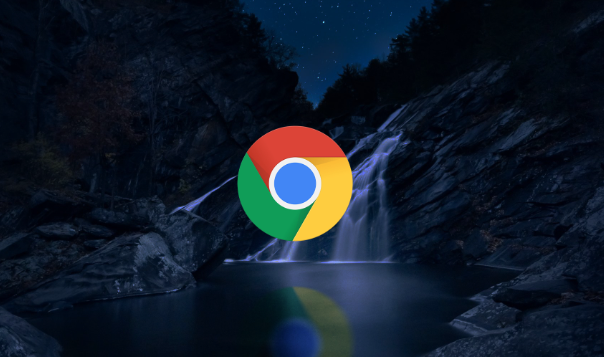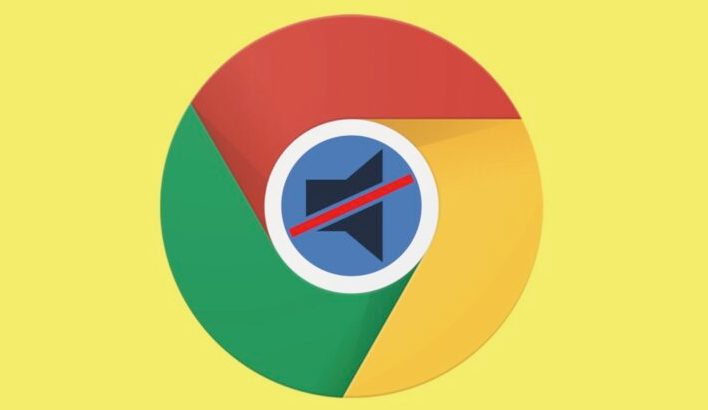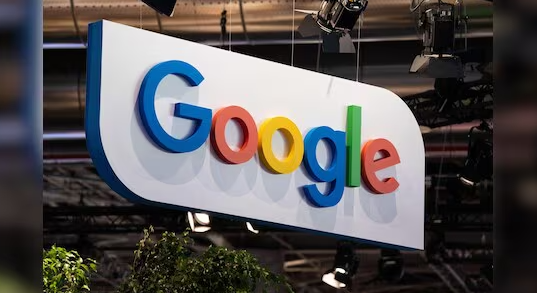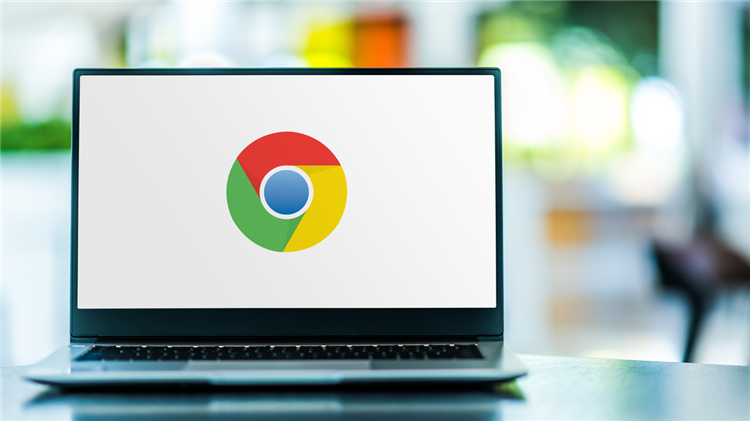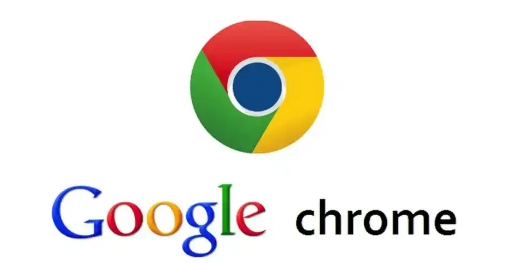教程详情

打开设置页面进入隐私管理模块。启动Chrome后点击右上角三个竖点组成的菜单图标,在下拉选项中选择“设置”。向下滚动找到并点击“隐私设置和安全性”,这里集中了所有与数据管控相关的功能入口。
执行常规数据清理操作。在隐私设置区域点击“清除浏览数据”按钮调出对话框,根据需求勾选需要处理的项目。若主要目标是释放空间则必选“缓存的图片和文件”;重视隐私保护可同时选中“浏览历史记录”“Cookie及其他网站数据”。时间范围建议初次选择“全部时间”进行彻底清理,后续可根据习惯调整为较短周期如“过去24小时”。
运用快捷键快速调用清理功能。保持浏览器处于激活状态时按下Ctrl+Shift+Delete(Windows系统)或Command+Shift+Delete(Mac系统),可直接跳转至数据清除界面。此方式省去逐级点击步骤,适合需要频繁维护的用户快速操作。
通过开发者工具实现精准控制。右键点击网页空白处选择“检查”或按Ctrl+Shift+I打开开发者面板,切换至“网络”标签页并启用“禁用缓存”开关。重新加载页面时将强制从服务器获取最新资源而非使用本地缓存,该模式对调试网页更新特别有效。
配置自动清理策略减少人工干预。回到隐私设置页面开启“退出时自动清除以下各项”选项,自定义勾选希望每次关闭浏览器时同步清理的内容类型。这种自动化机制能持续维持系统的整洁状态而无需手动触发。
管理例外站点的特殊需求。当某些重要网页因缓存失效导致显示异常时,可在清除对话框底部找到“添加例外”功能。输入特定域名后保存规则,这些被标记的网站将不受全局缓存策略影响仍可正常访问。
通过分层级的管控策略组合运用上述方法,优先解决影响基础功能的明显错误,再逐步优化细节体验。遇到复杂问题时,可以同时开启多个面板协同工作,例如结合元素审查与控制台日志分析动态效果实现原理。日常使用时保持开发者工具熟练度,定期检查更新版本带来的新特性支持情况。